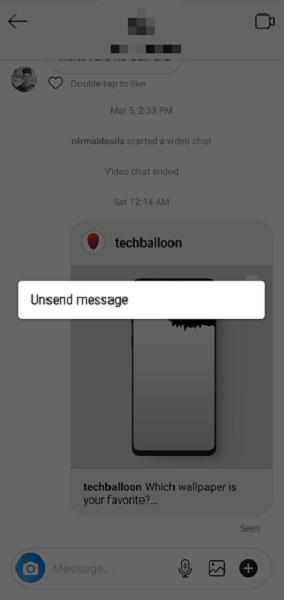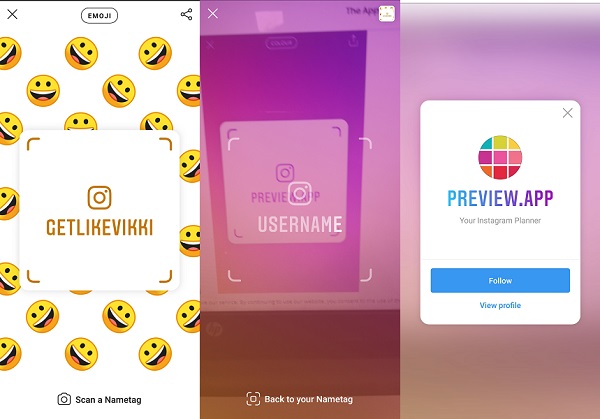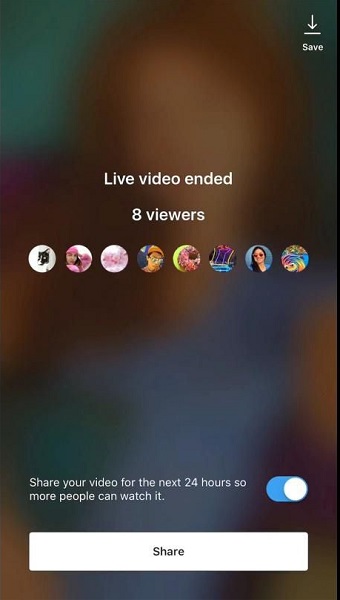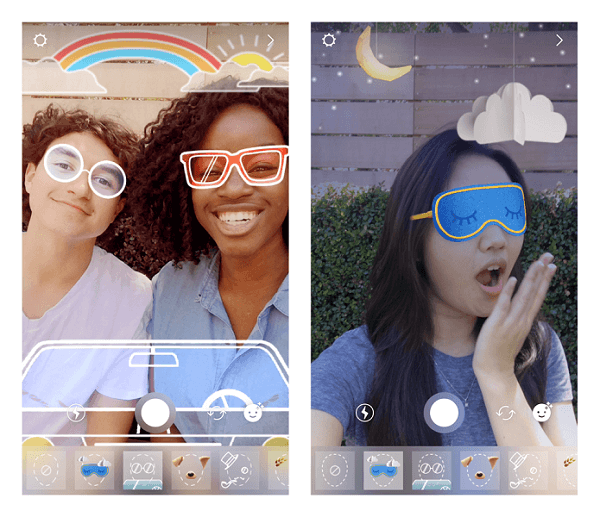Συμβουλές και κόλπα για το Instagram: Οι καλύτερες 18 λειτουργίες που πρέπει να χρησιμοποιήσετε το 2022
Μοιάζει καλός να είναι δημοφιλής στο Instagram. Αλλά με τις νέες ενημερώσεις και δυνατότητες, γίνεται δύσκολη δουλειά η διαχείριση ενός λογαριασμού Instagram και η παρακολούθηση των αλλαγών. Έχουν ήδη τελειώσει 1 δισεκατομμύριο μηνιαίως ενεργοί χρήστες Instagram οπότε σίγουρα χρειάζεστε μερικές χρήσιμες συμβουλές και κόλπα για να αξιοποιήσετε πλήρως το Instagram σας.
ΟΧΙ μονο ξεχωρίζει μεταξύ άλλων πρέπει να είναι προτεραιότητα αλλά και ασφάλεια τον λογαριασμό σας και την αντιμετώπιση θέματα ιδιωτικότητας. Σε αυτήν την ανάρτηση, θα μιλήσουμε για όλα αυτά και θα σας πούμε πώς μπορείτε να το κάνετε.
Θα μάθετε επίσης όλα τα πράγματα που ίσως δεν είχατε ποτέ σκεφτεί ότι θα μπορούσατε να κάνετε. Ίσως δεν ήξερες αν υπήρχαν ή ήταν δυνατά από την αρχή. Ορίστε λοιπόν η λίστα.
Περιεχόμενα
- 1 Οι καλύτερες συμβουλές και κόλπα για το Instagram
- 1.1 Μη αποστολή μηνυμάτων
- 1.2 Αναδημοσίευση φωτογραφίας
- 1.3 Παρακολούθηση Unfollowers
- 1.4 Αποκλείστε την ιστορία σας στο Instagram από συγκεκριμένα άτομα ή μοιραστείτε με στενούς φίλους
- 1.5 Αλλαγή στυλ γραμματοσειράς στις ιστορίες
- 1.6 Προσθέστε Hashtag και τοποθεσία στις ιστορίες σας
- 1.7 Σημαία/Φιλτράρισμα μηνυμάτων
- 1.8 Ετικέτα ονόματος
- 1.9 Εναλλακτικό κείμενο για αναρτήσεις
- 1.10 Σίγαση αναρτήσεων και ιστοριών
- 1.11 Διαγραφή/Κατάργηση ακολούθων Instagram
- 1.12 Απόκρυψη σχολίων στο Instagram Live
- 1.13 Ζήστε με έναν φίλο
- 1.14 Μοιραστείτε ζωντανά βίντεο στην ιστορία
- 1.15 Κάντε tag κάποιον σε μια ιστορία
- 1.16 Χρησιμοποιήστε φίλτρα προσώπου στο Instagram
- 1.17 Λειτουργίες κάμερας
- 1.18 Μηχανισμοί
- 2 Τελικές λέξεις
Οι καλύτερες συμβουλές και κόλπα για το Instagram
Μη αποστολή μηνυμάτων
Στείλατε ποτέ μήνυμα σε κάποιον στο Instagram αλλά δεν απάντησε και μετά θελήσατε να λάβετε αυτό το μήνυμα πίσω; Λοιπόν, η επιθυμία σας έγινε πραγματικότητα γιατί μπορείτε να καταργήσετε την αποστολή ενός DM ή πολλαπλών μηνυμάτων στο Instagram. Δεν έχει σημασία ο παραλήπτης έχει διαβάσει το μήνυμά σας ή όχι, σε κάθε περίπτωση, μπορείτε να το αποστείλετε. Τα μηνύματα θα διαγραφούν οριστικά από τη ροή συνομιλίας σας και του παραλήπτη. Μπορείτε να το κάνετε αυτό πατώντας παρατεταμένα ένα μήνυμα και, στη συνέχεια, επιλέξτε το Μη αποστολή μηνύματος.
Αναδημοσίευση φωτογραφίας
Αυτή είναι μια δυνατότητα κοινής χρήσης μιας φωτογραφίας που δημοσιεύτηκε από άλλο χρήστη του Instagram με τους ακόλουθούς σας. Δεν υπάρχει επίσημη επιλογή ή δυνατότητα που παρέχει το Instagram για την αναδημοσίευση μιας φωτογραφίας. Ακόμα κι έτσι, θα μπορούσες να το κάνεις. Το Instagram έχει αυστηρούς κανόνες σχετικά με την αναδημοσίευση του αρχικού περιεχομένου κάποιου χωρίς την άδειά του. Θα συνιστούσαμε να ζητήσετε άδεια ή να τους δώσετε πιστώσεις στην αναδημοσιευμένη φωτογραφία. Μία μέθοδος είναι η χρήση α εφαρμογή τρίτων όπως Repost για το Instagram και αναδημοσίευση μέσω αυτού. Απλώς πρέπει να αντιγράψετε τον σύνδεσμο της φωτογραφίας από το Instagram και η εφαρμογή θα αρπάξει αυτόματα τον σύνδεσμο και θα σας αφήσει να τον δημοσιεύσετε από εκεί. Εναλλακτικά, μπορείτε επίσης να πάρετε ένα screenshot της φωτογραφίας, κόψτε την και δημοσιεύστε τη μέσω του ίδιου του Instagram.
Παρακολούθηση Unfollowers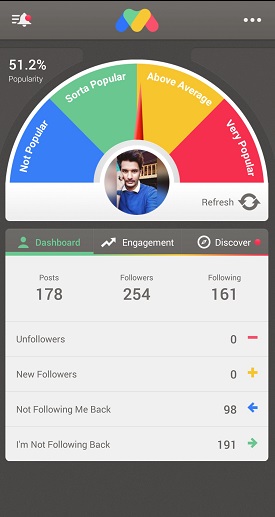
Κάθε φορά που κάποιος σας κάνει unfollow στο Instagram, λαμβάνετε μόνο έναν μειωμένο αριθμό ακολούθων. Το Instagram δεν σας λέει το ίδιο, ποιος σας έκανε unfollow, αλλά πολλές εφαρμογές στο κατάστημα εφαρμογών θα το κάνουν. Απλώς κατεβάστε FollowMeter για Instagram και εισαγάγετε τα στοιχεία σύνδεσης όταν σας ζητηθεί. Ο πίνακας ελέγχου σας θα εμφανίζει τους πρόσφατους μη ακολούθους και τους νέους ακολούθους, τους λογαριασμούς που δεν σας ακολουθούν και τους λογαριασμούς που δεν ακολουθείτε. Εξαρτάται αποκλειστικά από εσάς, αν θέλετε να κάνετε unfollow τους μη ακολούθους σας ή όχι.
Λήψη FollowMeter έκδοση iOS | Κατεβάστε Έκδοση Android FollowMeter
Όταν δημοσιεύετε μια ιστορία στο Instagram, μπορείτε να την κρύψετε από τα άτομα που δεν θέλετε να τη δουν. Ή ίσως οι γονείς σου είναι στο Instagram και θέλεις να τους κρύβεις μόνιμα τις ιστορίες σου. Μπορείτε να το κάνετε ακολουθώντας αυτά τα απλά βήματα:

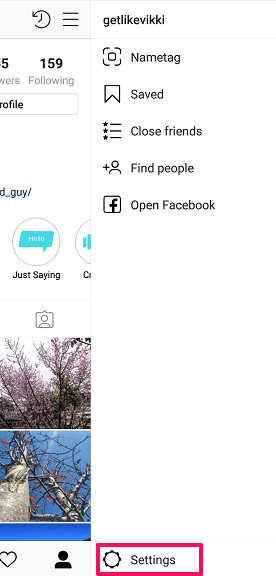
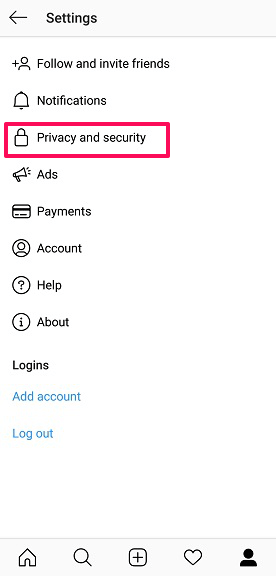
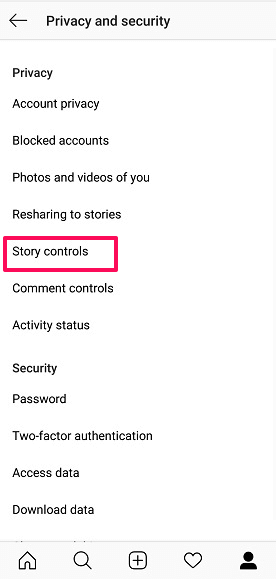
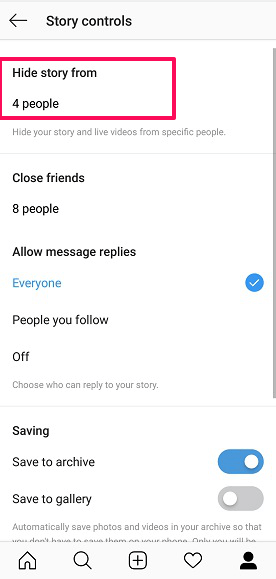
1. Μεταβείτε στο προφίλ σας και πατήστε το εικονίδιο με τρεις γραμμές επάνω δεξιά.2. Πατήστε ρυθμίσεις κάτω δεξιά.
3. Πατήστε Απόρρητο και ασφάλεια τότε Έλεγχοι ιστορίας. Επιλέξτε τα άτομα από τα οποία θέλετε να κρύψετε την ιστορία στο Απόκρυψη ιστορίας από και αποεπιλέξτε εάν αλλάξετε γνώμη μετά. Μπορείτε επίσης να το κάνετε αυτό και να παραλείψετε και τα τρία βήματα πατώντας το εικονίδιο ρυθμίσεων ενώ δημοσιεύετε μια ιστορία.
Υπάρχει μια ακόμη επιλογή όπου μπορείτε να δείξετε την ιστορία σας σε λιγότερα άτομα, ο αριθμός μπορεί να είναι 1, 10 ή 50. Έλεγχοι ιστορίας, υπάρχει επιλογή για προσθήκη Στενοί φίλοι λίστα ακριβώς από κάτω Απόκρυψη ιστορίας από. Απλώς πατήστε στα άτομα που θέλετε να προσθέσετε στη λίστα, ώστε την επόμενη φορά που θα δημοσιεύσετε μια ιστορία να μπορείτε είτε να τη μοιραστείτε με όλους τους ακόλουθούς σας (δεν περιλαμβάνονται τα κρυφά άτομα) είτε μόνο με στενούς φίλους.
Αλλαγή στυλ γραμματοσειράς στις ιστορίες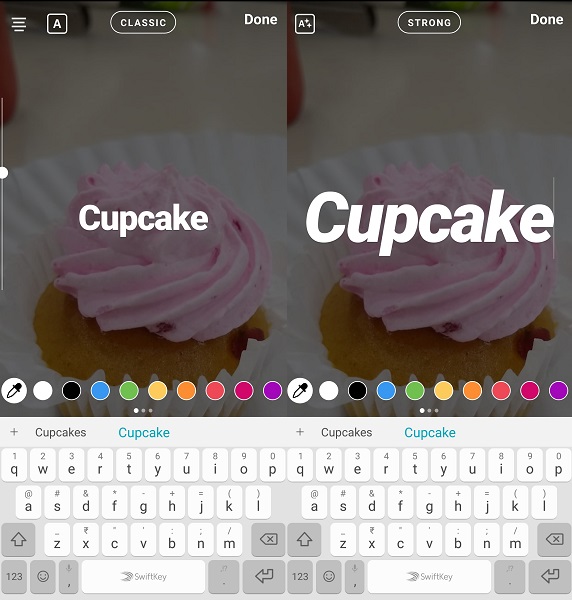
Δεν χρειάζεται απαραίτητα να τηρείτε την προεπιλογή CLASSIC γραμματοσειρά κατά τη δημοσίευση μιας ιστορίας. Μπορείτε να το αλλάξετε πατώντας επανειλημμένα στο πάνω μέρος της οθόνης, αφού γράψετε το κείμενο. Συνεχίστε να πατάτε στο χώρο όπου CLASSIC γράφεται μέχρι να λάβετε μια ικανοποιητική γραμματοσειρά. Διάλεξε μεταξύ CLASSIC, ΙΣΧΥΡΟ, ΝΈΟ, ΜΟΝΤΕΡΝΟ και ΓΡΑΦΟΜΗΧΑΝΗ γραμματοσειρά. Αν θέλετε να κάνετε τις ιστορίες σας εντυπωσιακές, η αλλαγή της γραμματοσειράς δεν αρκεί. Τούτου λεχθέντος, μπορείτε εύκολα να χρησιμοποιήσετε Το Adobe Spark’s ξεχωριστά δωρεάν πρότυπα ιστορίας Instagram για να δημιουργήσετε ιστορίες εξαίρεσης.
Προσθέστε Hashtag και τοποθεσία στις ιστορίες σας
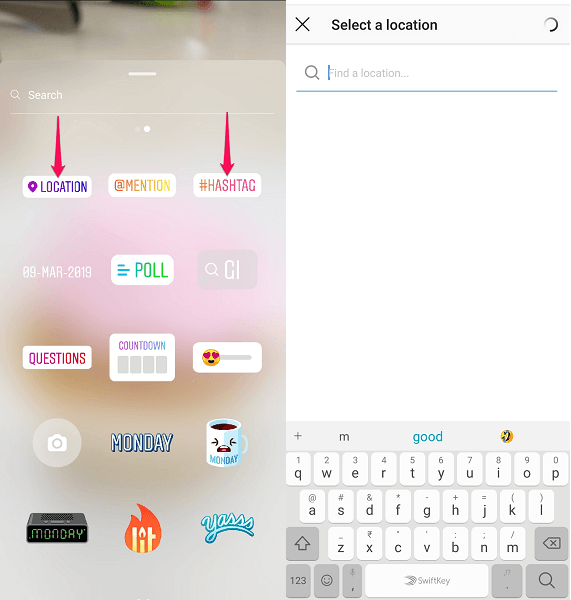
Με τη νέα ενημέρωση του Instagram, μπορείτε να προσθέσετε ένα hashtag και τοποθεσία στην ιστορία σας. Γιατί θέλετε να το κάνετε αυτό; Πρώτον, τα hashtag και η προσθήκη τοποθεσίας βοηθούν την ιστορία σας να προσεγγίσει νέα άτομα, ακόμη και μη ακολούθους σας. Δεύτερον, δεν χρειάζεται να απαντάτε μεμονωμένα σε όλους για το μέρος που δημοσιεύσατε. Για να το κάνετε αυτό, απλώς σύρετε προς τα επάνω ενώ προτού δημοσιεύσετε μια ιστορία και επιλέξτε LOCATION ή #HASHTAG. Μπορείτε απλώς να πληκτρολογήσετε ένα hashtag, αλλά στην τοποθεσία, μπορείτε είτε να το αφήσετε να εντοπίσει την τοποθεσία σας αυτόματα είτε να αναζητήσει με μη αυτόματο τρόπο την τοποθεσία.
Αλλά αν θέλετε να αποκομίσετε όλα τα οφέλη από τα hashtags και την προσθήκη ετικετών σε μια τοποθεσία, αλλά δεν θέλετε να τη βλέπουν οι ακόλουθοί σας. Στη συνέχεια, μπορείτε να το κρύψετε πίσω από το κείμενό σας χρησιμοποιώντας αυτό το έξυπνο κόλπο. Όταν γράφετε ένα κείμενο, φροντίστε να το επισημάνετε. Μετά από αυτό, κάντε το hashtag και την τοποθεσία σας απίστευτα μικρό και κρύψτε το πίσω από το επισημασμένο κείμενο. Το hashtag και η τοποθεσία θα εμφανιστούν αρχικά στο μπροστινό μέρος, αλλά όταν επιλέγετε ξανά το κείμενό σας, θα κρύβονται στο πίσω μέρος.
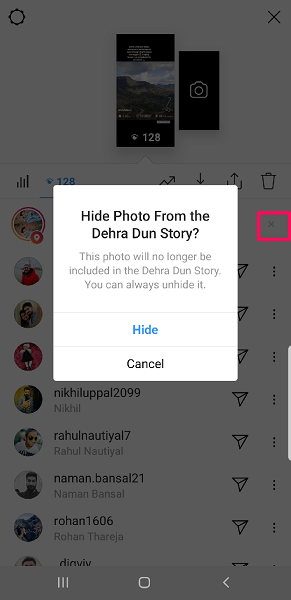
Μπορείτε επίσης να αποκρύψετε την τοποθεσία σας ή την ιστορία με hashtag από τα άτομα εκτός της λίστας των ακολούθων σας. Αφού δημοσιεύσετε μια ιστορία, δείτε την ιστορία σας και σύρετε προς τα επάνω για να δείτε τις απόψεις σας. Στη συνέχεια, πατήστε X σημειώστε μπροστά από την τοποθεσία ή το hashtag σας και επιλέξτε Κρύβω.
Σημαία/Φιλτράρισμα μηνυμάτων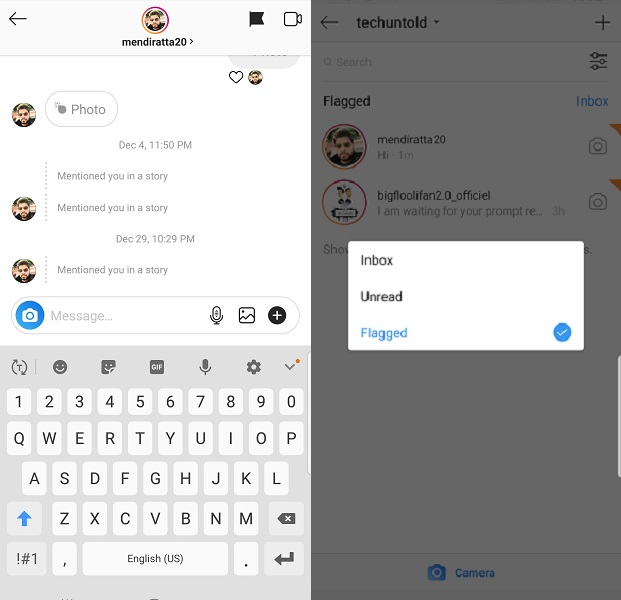
Αυτή είναι μια βολική μέθοδος για επαγγελματικούς λογαριασμούς στο Instagram να τακτοποιήσει εκατοντάδες συνομιλίες. Ο τρόπος με τον οποίο λειτουργεί αυτό είναι ότι επισημαίνετε μια συνομιλία πατώντας στο εικονίδιο σημαίας στην επάνω δεξιά πλευρά της συνομιλίας. Τώρα, όταν επιστρέψετε στα εισερχόμενά σας, μπορείτε να πατήσετε εικονίδιο φίλτρου στην ίδια τοποθεσία και επιλέξτε να προβάλετε είτε τις επισημασμένες είτε τις μη αναγνωσμένες συνομιλίες σας.
Σημείωση: Όταν φιλτράρετε συνομιλίες, το Instagram θα εμφανίζει μόνο συνομιλίες που ήταν ενεργές τις τελευταίες 30 ημέρες.
Ετικέτα ονόματος
Είναι ένα πολύ ωραίο χαρακτηριστικό στο Instagram να δημιουργείς μια ιδιαίτερη και μοναδική εικόνα όπως ακριβώς QR code. Τώρα με αυτήν την ειδική εικόνα, μπορείτε να ανακατευθύνετε τα άτομα που τη σαρώνουν στο προφίλ σας στο Instagram. Απλώς δημιουργήστε ένα Nametag, δείξτε το σε άλλους χρήστες και πείτε τους να σαρώσουν την ετικέτα ονόματος σας. Θα πάνε αμέσως στο προφίλ σας για να σας ακολουθήσουν ή θα σας στείλουν DM.
Για να δημιουργήσετε τη δική σας ετικέτα ονόματος Instagram και να σαρώσετε μια ετικέτα ονόματος, ακολουθήστε αυτή τη διαδικασία:

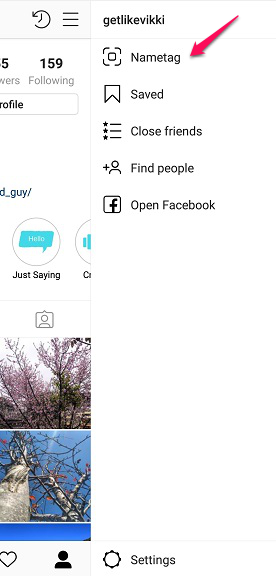
1. Μεταβείτε στο προφίλ σας στο Instagram και πατήστε το εικονίδιο με τρεις γραμμές επάνω δεξιά.2. Στη συνέχεια, πατήστε στο εικονίδιο της ετικέτας ονόματος.
3. Θα δείτε την προεπιλεγμένη ετικέτα ονόματος. Μπορείτε να το προσαρμόσετε, να αλλάξετε το χρώμα ή τον τύπο του σε ότι θέλετε.
4. Στην οθόνη της ετικέτας ονόματος, υπάρχει μια επιλογή για τη σάρωση μιας ετικέτας ονόματος στο κάτω μέρος. Πατήστε το για να ξεκινήσετε τη σάρωση άλλων ετικετών ονομάτων και να δείτε το προφίλ τους ή να τις ακολουθήσετε απευθείας.
Μοιραστείτε την ετικέτα με το όνομά σας σε διάφορες πλατφόρμες απευθείας από την οθόνη της ετικέτας σας πατώντας το εικονίδιο κοινής χρήσης.
Εναλλακτικό κείμενο για αναρτήσεις
Το εναλλακτικό κείμενο σημαίνει εναλλακτικό κείμενο. Είναι εναλλακτικό για την ανάρτησή σας, σε περίπτωση που δεν φορτώσει. Έτσι, αντί να βλέπουν την ανάρτησή σας, οι άνθρωποι μπορούν ακόμα να γνωρίζουν ποια είναι η ανάρτησή σας διαβάζοντάς την. Το εναλλακτικό κείμενο είναι πολύ διαφορετικό από την τυπική λεζάντα, επειδή, σε μια λεζάντα, δεν περιγράφετε απαραίτητα τη φωτογραφία. Το εναλλακτικό κείμενο διαβάζεται από προγράμματα ανάγνωσης οθόνης για να βοηθήσει άτομα με προβλήματα όρασης. Εάν δεν γράψετε ένα εναλλακτικό κείμενο, το Instagram θα το κάνει μέσω της τεχνολογίας αναγνώρισης αντικειμένων.
Δείτε πώς προσθέτετε ένα εναλλακτικό κείμενο στην ανάρτησή σας και επεξεργάζεστε το εναλλακτικό κείμενο των αναρτήσεών σας που ανεβάσατε προηγουμένως.
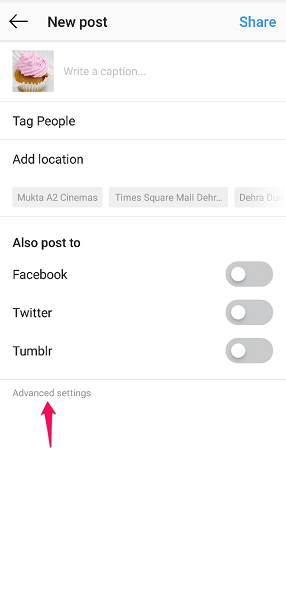
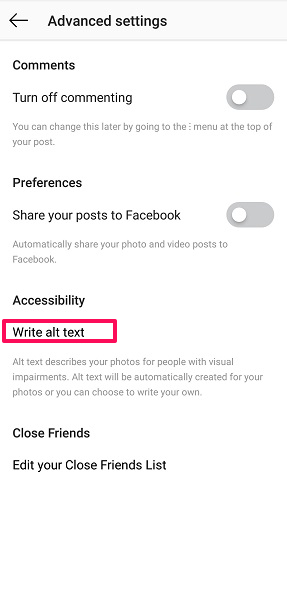
1. Κατά τη δημοσίευση μιας φωτογραφίας, στη λεζάντα μέρος της διαδικασίας μεταβείτε στο Ρυθμίσεις για προχωρημένους.2. Στις σύνθετες ρυθμίσεις, πατήστε Γράψτε εναλλακτικό κείμενο.3. Ξεκινήστε να γράφετε το εναλλακτικό κείμενο και πατήστε το σημάδι επιλογής όταν τελειώσετε.
4. Για να επεξεργαστείτε εναλλακτικό κείμενο στην παλιά σας φωτογραφία, ανοίξτε το και πατήστε 3 κουκκίδες και επιλέξτε Αλλαγές.
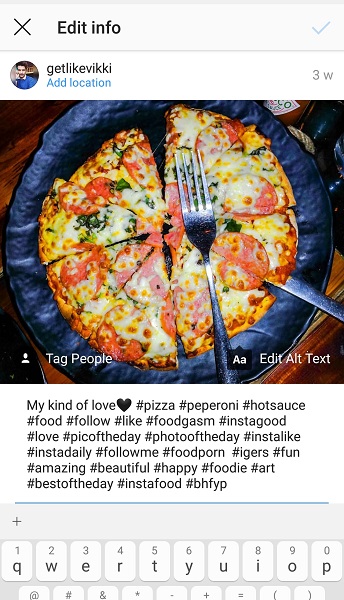
5. Μετά από αυτό, πατήστε Επεξεργασία εναλλακτικού κειμένου που εμφανίζεται στην κάτω δεξιά πλευρά της ανάρτησής σας.
6. Επαναλάβετε το βήμα 3.
Σίγαση αναρτήσεων και ιστοριών
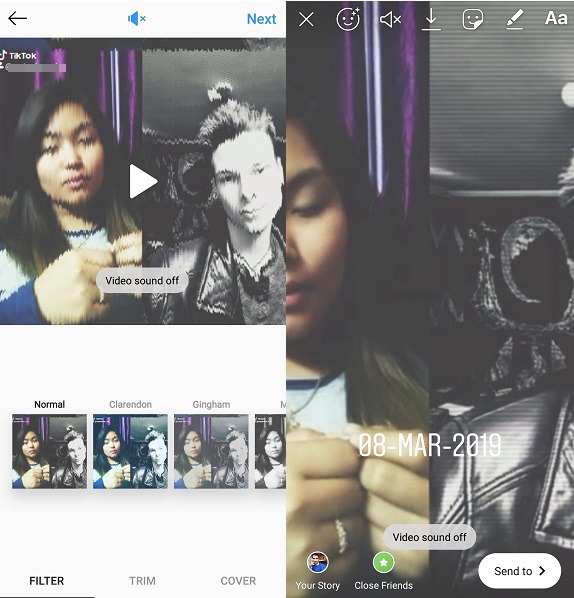
Ενώ δημοσιεύετε βίντεο στις αναρτήσεις και τις ιστορίες σας, ίσως να μην θέλετε οι άνθρωποι να ακούν τον ήχο του. Μπορείτε να κάνετε σίγαση αυτών των βίντεο κατά τη μεταφόρτωσή τους. Σε περίπτωση ανάρτησης, πατήστε στο εικονίδιο απενεργοποίησης έντασης στο επάνω μέρος της οθόνης. Μόλις το εικονίδιο γίνει μπλε, συνεχίστε να το δημοσιεύετε κανονικά. Για να δημοσιεύσετε ένα βίντεο σε σίγαση στην ιστορία, πατήστε το 3ο εικονίδιο που βρίσκεται στην κορυφή. Θα δείτε το εικονίδιο της αλλαγής της έντασης και ένα μήνυμα που λέει ‘ο ήχος βίντεο απενεργοποιημένος’.
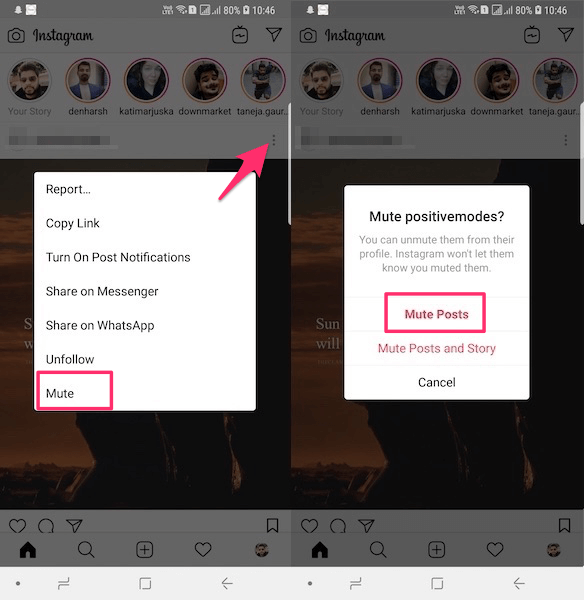
Εκτός από αυτό, η λειτουργία σίγασης λογαριασμού σάς επιτρέπει να αποκρύψετε τις αναρτήσεις κάποιου από τη ροή ειδήσεων σας χωρίς να τον καταργήσετε. Μπορείτε να κάνετε σίγαση των αναρτήσεων κάποιου πατώντας στο 3 τελείες πάνω από την ανάρτησή τους στη ροή ειδήσεων σας και επιλέξτε Βουβός. Ή μεταβείτε στο προφίλ τους και πατήστε στο εικονίδιο 3 κουκκίδων και επιλέξτε Βουβός.
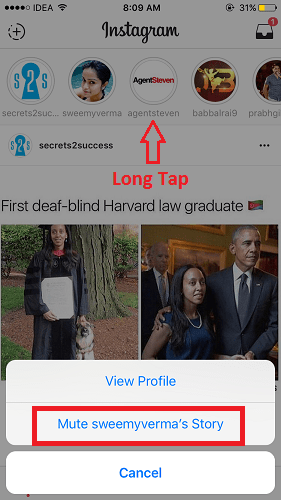
Ομοίως, για σίγαση των ιστοριών, πατήστε παρατεταμένα το avatar της ιστορίας τους και επιλέξτε Βουβός. Εδώ θα έχετε επίσης μια επιλογή για σίγαση της ιστορίας και των αναρτήσεων ταυτόχρονα. Η σίγαση της ιστορίας κάποιου θα τη μετακινήσει στο τέλος του δίσκου ιστοριών και δεν θα αναπαράγεται αυτόματα.
Μπορείτε πάντα να καταργήσετε τη σίγαση ιστοριών ή αναρτήσεων από την ίδια τοποθεσία.
Διαγραφή/Κατάργηση ακολούθων Instagram
Έρχεται μια στιγμή που δεν θέλετε κάποιοι λογαριασμοί στο Instagram να σας ακολουθούν και οι πιθανότητες να συμβεί αυτό είναι ελάχιστες. Σίγουρα μπορείτε πάντα να διατηρήσετε τον λογαριασμό σας ιδιωτικό και να επιλέξετε να αποδεχτείτε τα αιτήματά τους για παρακολούθηση.
Αλλά υπάρχει ένας τρόπος που μπορείτε να το κάνετε με έναν δημόσιο λογαριασμό. Προφανώς ξέρεις πώς να ακολουθήσεις και να κάνεις unfollow κάποιον, αλλά δεν ξέρεις πώς να τον κάνεις να σου κάνει unfollow. Δεν έχετε πρόσβαση στον λογαριασμό τους, επομένως δεν μπορείτε να τους αναγκάσετε να μην ακολουθήσουν τον εαυτό σας από τον λογαριασμό τους.
Αλλά αυτό που μπορείτε να κάνετε είναι να τους αποκλείσετε, με αυτόν τον τρόπο θα αφαιρεθούν από τη λίστα των ακολούθων σας. Μπορείτε να τα ξεμπλοκάρετε αργότερα και θα εξακολουθήσουν να αφαιρούνται από τη λίστα.
Απόκρυψη σχολίων στο Instagram Live
Είτε είστε δημιουργός περιεχομένου που μεταδίδει ζωντανά βίντεο είτε παρατηρητής που παρακολουθεί ζωντανά βίντεο στο Instagram, έχετε τον έλεγχο του αν θα δείτε σχόλια σε βίντεο Live IG.
Δείτε πώς μπορείτε να το ελέγξετε.
Ζήστε με έναν φίλο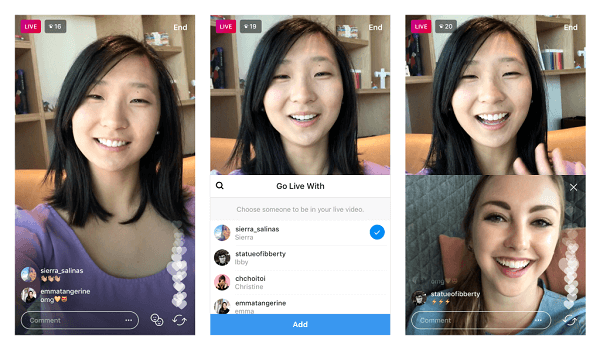
Εάν είστε ποτέ ζωντανά στο Instagram και θέλετε να συμπεριλάβετε έναν από τους θεατές σας στο ζωντανό βίντεο, μπορείτε να το κάνετε με αυτά τα εύκολα βήματα:
1. Ξεκινήστε ένα ζωντανό βίντεο και πατήστε δύο πρόσωπο εικονίδιο στον πάτο.
2. Όταν το κάνετε αυτό, θα λάβετε μια λίστα με ονόματα χρηστών που μπορείτε να προσκαλέσετε να βγουν ζωντανά μαζί σας.
Note: Η λίστα θα έχει μόνο τα άτομα που παρακολουθούν ήδη το ζωντανό βίντεό σας.
3. Πατήστε στο όνομα του ατόμου και προσκαλέστε το να συμμετάσχει στο ζωντανό βίντεο.
4. Μόλις αποδεχτεί το αίτημα, θα τα δείτε σε προβολή διαχωρισμένης οθόνης. Μπορείτε να τα αφαιρέσετε ανά πάσα στιγμή X πάνω δεξιά στο τμήμα τους.
Αν είστε εσείς που παρακολουθείτε ένα ζωντανό βίντεο, μπορείτε επίσης να ζητήσετε από τον φίλο σας να συμμετάσχει πατώντας Αίτημα. Μόλις αποδεχτούν το αίτημά σας θα λάβετε ένα ωθήσει την κοινοποίηση ότι πρόκειται να συμμετάσχετε στο ζωντανό βίντεο.
Όταν τελειώσει το ζωντανό βίντεό σας, μπορείτε να το μοιραστείτε ως ιστορία και οι ακόλουθοί σας μπορούν να το ξαναδούν για 24 ώρες πριν από τη δημοσίευσή του. Είναι μια εύκολη διαδικασία ενός βήματος. Μόλις τελειώσει ένα ζωντανό βίντεο, θα λάβετε μια εναλλαγή για να ενεργοποιήσετε την κοινή χρήση του ζωντανού βίντεο στην ιστορία σας για 24 ώρες. Απλώς ενεργοποιήστε την εναλλαγή και πατήστε Κοινοποίηση. Οι ακόλουθοί σας θα μπορούν να παίξουν, να παραλείψουν προς τα εμπρός και προς τα πίσω το βίντεο και επίσης δείτε τα σχόλια και τα likes από την πραγματική εκπομπή. Μπορείτε να το διαγράψετε οποιαδήποτε στιγμή σε αυτό το 24ωρο παράθυρο και μπορείτε επίσης να το προσθέσετε στο ανταύγειες για μεγαλύτερη χρονική διάρκεια.
Κάντε tag κάποιον σε μια ιστορία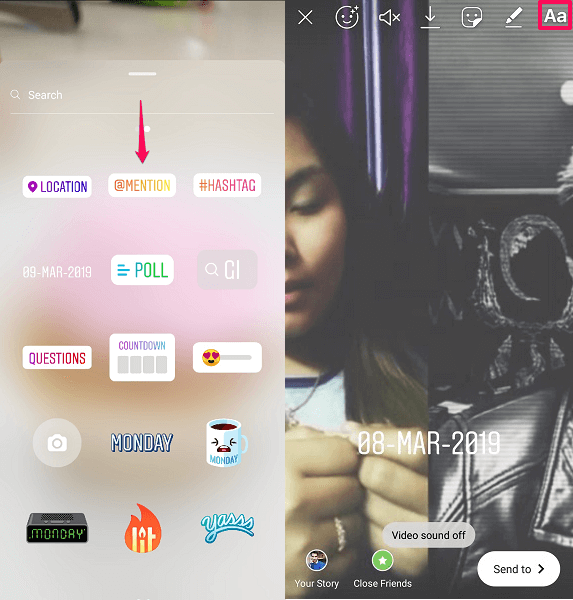
Υπάρχουν δύο τρόποι να αναφέρετε κάποιον στην ιστορία σας ή να πω να προσθέσετε ετικέτα σε κάποιον. Όταν αναφέρετε κάποιον σε μια ιστορία, οι θεατές σας μπορούν να δουν το όνομα χρήστη του και να το πατήσουν για να μεταβούν στο προφίλ του. Ο πρώτος τρόπος για να το κάνετε αυτό είναι να σύρετε προς τα επάνω ενώ δημοσιεύετε μια ιστορία και πατώντας στο @αναφέρω αυτοκόλλητη ετικέτα. Επεξεργαστείτε το αυτοκόλλητο στο όνομα χρήστη του ατόμου που θέλετε να αναφέρετε και τοποθετήστε το οπουδήποτε στην εικόνα.
Εναλλακτικά, μπορείτε να το κάνετε αυτό πατώντας Aa εικονίδιο στην επάνω δεξιά γωνία της οθόνης σας κατά τη δημοσίευση. Στη συνέχεια, πληκτρολογήστε ‘@’, ακολουθούμενο από το όνομα χρήστη του ατόμου και επιλέξτε από τα προτεινόμενα ονόματα χρήστη. Μπορείτε μόνο αναφέρετε έως και 10 χρήστες στην ιστορία σας με αυτή τη μέθοδο. Οι χρήστες που αναφέρετε στην ιστορία σας θα λάβουν μια ειδοποίηση σχετικά.
Χρησιμοποιήστε φίλτρα προσώπου στο Instagram
Το Instagram σάς επιτρέπει τώρα να προσθέτετε φίλτρα στη selfie σας και να τα δημοσιεύετε στην ιστορία σας. Με αυτό, μπορείτε να εφαρμόσετε πράγματα όπως αυτιά σκύλου, γυαλιά ηλίου, μακιγιάζ και ειδικά εφέ στη selfie σας. Για να το κάνετε αυτό, πατήστε το εικονίδιο φίλτρου προσώπου στην Κάμερα Instagram, το εικονίδιο μοιάζει με πρόσωπο με λάμψεις γύρω του. Μόλις το κάνετε αυτό, κάντε κύλιση στους τόνους των διαθέσιμων φίλτρων προσώπου και πατήστε το κουμπί της κάμερας για να τραβήξετε μια φωτογραφία. Μπορείτε να μοιραστείτε τη selfie σας στην ιστορία σας ή να την αποθηκεύσετε για να τη ανεβάσετε ως ανάρτηση ή για να την δημοσιεύσετε κάπου αλλού.
Λειτουργίες κάμερας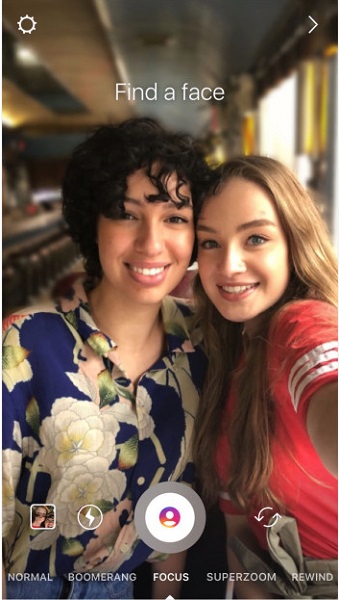
Υπάρχουν μερικές αρκετά διασκεδαστικές λειτουργίες κάμερας που μπορείτε να επιλέξετε στο Instagram για να κάνετε την ανάρτησή σας ενδιαφέρουσα. Που περιλαμβάνει Εστίαση, Superzoomκαι Μπούμερανγκ. Μπορείτε να βρείτε αυτές τις λειτουργίες στο κάτω μέρος της οθόνης μόλις πατήσετε το εικονίδιο της κάμερας στο Instagram.
Όλες αυτές οι λειτουργίες έχουν διαφορετικό σκοπό, όπως η λειτουργία εστίασης είναι η λήψη του εφέ bokeh που θολώνει το φόντο από τις selfies σας και σας εστιάζει. Η λειτουργία εστίασης μοιάζει πολύ με τη λειτουργία πορτραίτου στο iPhone ή το Live Focus στη Samsung.
Το Superzoom προσθέτει εφέ και προσθέτει ζουμ στα βίντεό σας και τα κάνει να φαίνονται εντυπωσιακά. Μπορείτε να επιλέξετε από το είδος της διάθεσης που θέλετε να μεταφέρετε στο βίντεό σας. Έχει διαφορετικά αποτελέσματα σε κάθε τύπο διάθεσης.
Και η λειτουργία Boomerang σάς επιτρέπει να αναπαράγετε το μικρό σας βίντεο σε βρόχο προς τα εμπρός και προς τα πίσω. Απλώς φροντίστε να εγγράψετε το βίντεο στον προβλεπόμενο χρόνο.
Μηχανισμοί
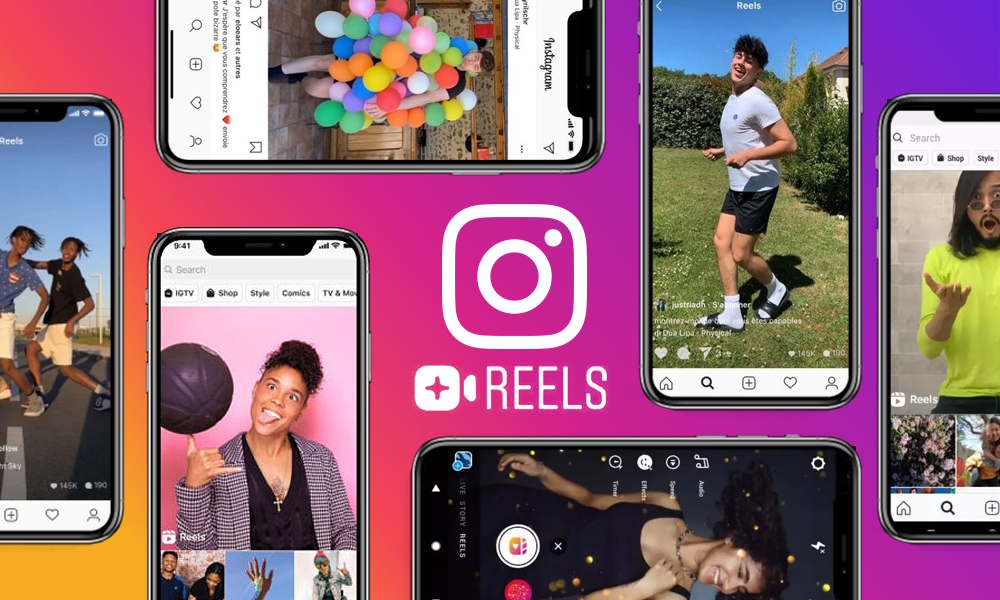
Μπορείτε να εμπλουτίσετε την ανάρτησή σας στο Insta δημιουργώντας ένα διασκεδαστικό καρούλι. είναι ένα βίντεο 15 δευτερολέπτων που συγχρονίζεται με τη μουσική που αντέγραψε το Instagram από το Tiktok. Διαβάστε περισσότερα για το Instagram Reels εδώ.
Τελικές λέξεις
Το Instagram είναι διασκεδαστικό, δεν υπάρχει αμφιβολία για αυτό. Εάν δεν έχετε δοκιμάσει αυτές τις εκπληκτικές λειτουργίες στο Instagram, μπορεί να χάσετε πολλά.
Τώρα που έχετε μάθει αυτές τις συμβουλές και κόλπα, μπορείτε να χρησιμοποιήσετε τον λογαριασμό σας πιο αποτελεσματικά.
Και αν είστε συχνός χρήστης του WhatsApp, μπορεί να βρείτε αυτό το post χρήσιμο όταν μιλάμε για συμβουλές και κόλπα WhatsApp.
Για οποιαδήποτε άλλη βοήθεια σχετικά με το σχόλιο στο Instagram παρακάτω. Επίσης, μοιραστείτε τυχόν ενδιαφέροντα κόλπα που χρησιμοποιείτε αλλά δεν αναφέρονται στην ανάρτηση.
πρόσφατα άρθρα